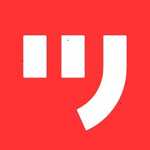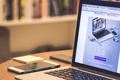iPhone X 适配指南

文章整理了一些关于iPhone X 适配法则,希望对你有所帮。
iPhone X 11月才发货,但现在也许你就已经接到适配任务了。
官方已经出了「Designing for iPhone X」视频,结合官方文档「人机交互指南」,你需要的适配指南墨刀为你整理出来啦!
文章较长,建议先马后看。
注:文中图片大部分来自官方视频截图和文档配图,请放心食用。
好了,我们开始梳理重点吧!
更高更清晰的屏幕
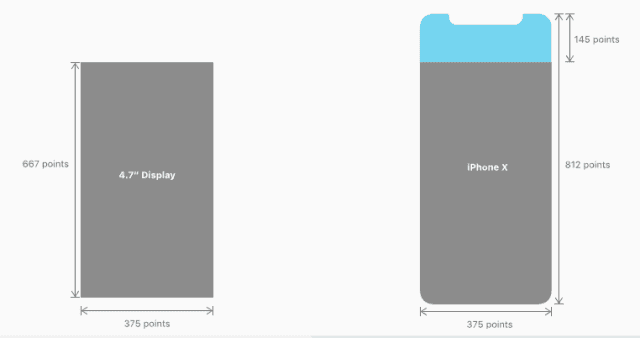
1、比例变化
iPhone X 的显示宽度与 4.7 寸的 iPhone 6、7、8 相一致。不过 iPhone X 的显示屏比 4.7 寸显示屏高 145pt,为内容增加了大约 20% 的垂直显示空间。
对于更加狭长的屏幕,按钮和内容是否需要重新排布都需要再做考量。
另外,在我们做全屏图的时候,需要注意长宽比的差异,尤其需要注意屏幕比例变化造成的切割位置的变化。

看了看切割示意,感觉还是老老实实做单独适配 iPhone X 的图片比较稳妥……
2、Super Retina
iPhone X 达到了 2436 x 1125 像素分辨率,458 ppi,官方称之为 Super Retina 屏。

更高屏幕画质意味着位图素材的尺寸也要相应变大。
对于 Super Retina 屏,官方建议尽可能多使用 PDF 矢量图形,这将会获得更好的展示,同时还可以减小 App 所占容量。
全面屏的妥协产物:「留海」与安全区
让强迫症为止颤抖的「留海」可以说是苹果为了全面屏的一个妥协。同时,为了让屏幕能尽可能大,屏幕四个角全变成了圆角。
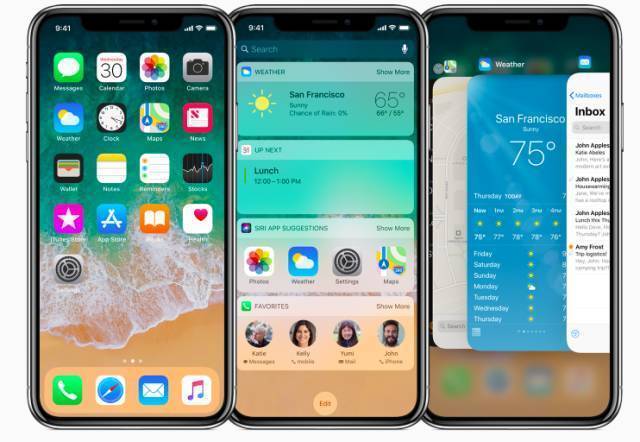
异形屏幕无疑让产品设计师感到抓狂,官方对此提出的解决方案是:「安全区布局」(Safe Area Layout Guide)。
1、安全区布局
「安全区」顾名思义,就是一块你可以把重要元素放在里面,而不用担心由于屏幕异形导致交互问题的区域。
对于 iPhone 8 和以往的 iPhone,由于屏幕规规整整的矩形,安全区就是整块屏幕。但对于 iPhone X,圆角、留海、Home 指示条都让屏幕交互非常棘手。
这里可以参考国外网友对「留海」交互的恶搞:
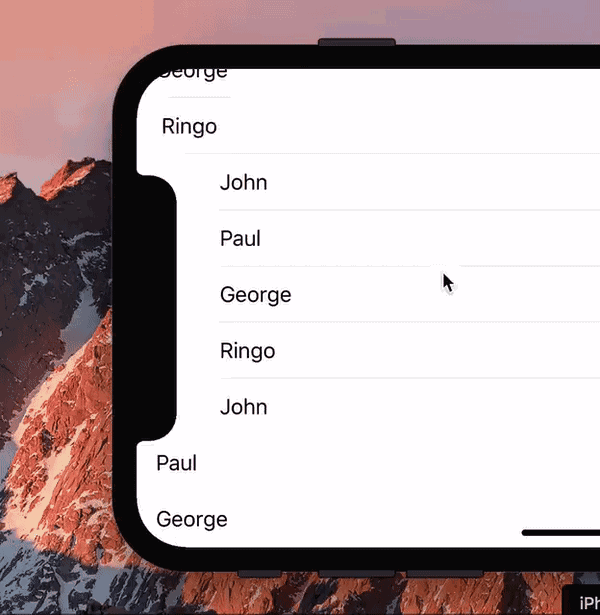
为了不出现这样反人类的交互,我们需要在异形屏基础上划分出矩形安全区来放置重要内容。
2、安全区数值

手机纵向时,安全区上沿是从屏幕最顶端往下 44 pt,所以,安全区并不是和「齐刘海」完全齐平,而是要再往下一点点。
「下巴」位置上,为了给 Home 指示条足够的空间,从下往上推 34 pt 开始才被视为安全区。
把屏幕横过来的时候,「安全区」又产生了变化:Home 指示条挪到了屏幕下方,而「留海」和「下巴」的安全范围保持不变。也就是说,横向的安全区被“压缩”得更狭长了。

对于指示条位移但纵向安全区不变,官方给出的解释是:
用户在使用手机时非常依赖肌肉记忆(比如你可以不看键盘打字),不对称的设计尽管可以更有效地利用屏幕,但却与用户肌肉记忆相悖,容易引起误操作。水平布局时,交互元素两侧距离相等,左侧右侧旋转时位置固定,可以方便用户记忆。
能想到那么细节的问题,还是要给苹果点个赞。
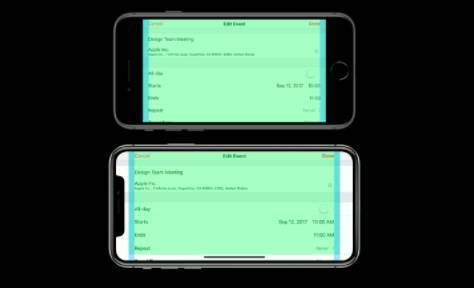
绿色区域是安全区域,蓝色是 margin
3、例外情况
不过也有个例外,如果是滚动的长列表,为了达到全屏展示效果,文案和按钮是可以超出安全区的。
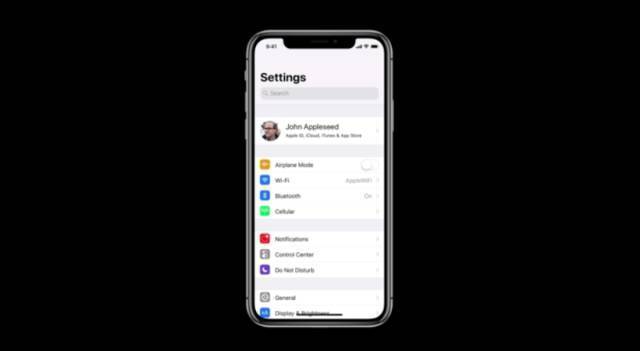
安全区看起来很烦,但是,如果你想把安全区外涂黑,把留海藏起来,是不可以滴。因为这样会让你的 App 看起来比别的 App 小,并且和 iOS 系统没有统一的整体感。

Home Indicator
为了达成全面屏,苹果移除了实体 Home 键,取而代之的是一条 134 x 5 pt 的虚拟 Home 指示条。参照 Macbook Pro 的 Touch Bar,感觉库克对可以滑动的 Bar 真是有迷之热爱。
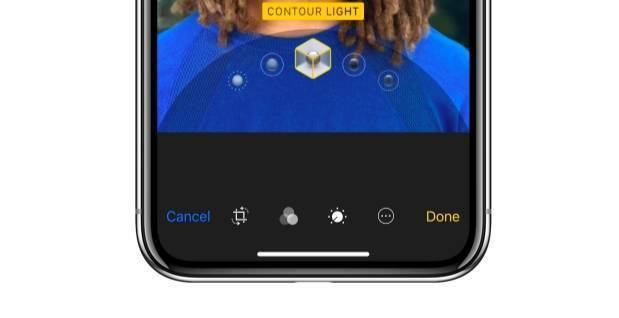
总之,原先需要 Home 键达成的操作,都将由这个 Home Indicator 承担。为了和 Home Indicator 兼容,你需要做到:
1、避免交互干扰
「底端上划」成为了全局性的系统操作,用以返回桌面、切换程序。所以在你的 App 中就需要避免出现这个操作,以免和指示条的交互打架。
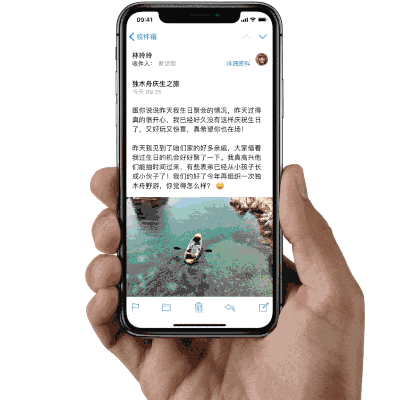
不过,在以往的 iPhone 中,「底端上划」也是用来调用控制中心的手势,所以对广大产品设计师来说,应该也不会在 App 里进行这样的交互。
另外值得注意的是,不建议在屏幕底部放置太多交互式控件。Home Indicator 周围的间距纯粹是为手势触碰创建的,将按钮放在指示条附近,用户很可能意外的触碰到指示条,或是在使用指示条时误触 App 按钮,造成操作干扰。
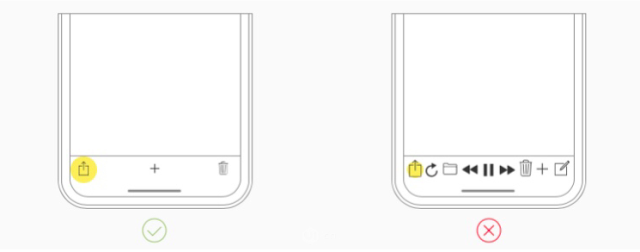
2、融为一体
Home Indicator 将根据背景的颜色变化改变成白/黑两种颜色,从而与背景区分。不要在指示条上做特殊强调,这将被视官方为异类,小心审核不给你通过哦!
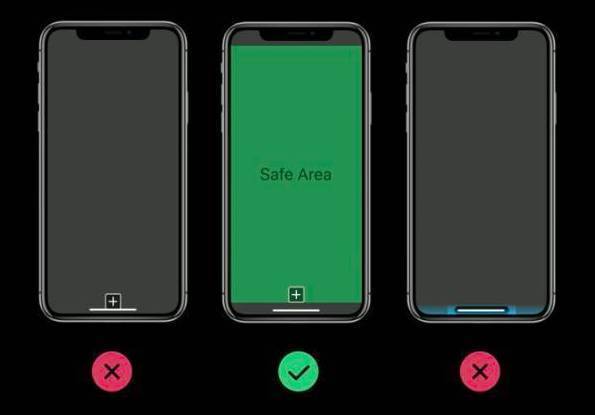
Face ID
正如 Home 键的按键功能被 Home Indicator 取代,Home 键的 Touch ID 被 Face ID 取代。所以使用 Touch ID 的应用,一定要记得将 Touch ID 改为 Face ID。

本文由 @ 墨刀 原创发布于人人都是产品经理。未经许可,禁止转载。
题图来自PEXELS,基于CC0协议
- 目前还没评论,等你发挥!


 起点课堂会员权益
起点课堂会员权益